Једноставан и брз водич за рутирање на Андроиду

Након рутовања вашег Андроид телефона, имате потпун приступ систему и можете покренути многе врсте апликација које захтевају рут приступ.
На крају крајева, наши телефони заправо нису ништа друго до џепни суперрачунари. Они могу да раде са толико различитих задатака у исто време и заправо су моћнији од многих лаптопова и рачунара. Али пошто су телефони као што је Галаки С23 и даље рачунари, можда ћете наићи на ситуацију у којој ваш телефон ради и не можете да схватите зашто.
Шта је безбедни режим?
Велике су шансе да сте наишли на Безбедни режим у неком тренутку током коришћења различитих рачунара, таблета и телефона. Али да ли сте знали да Андроид има уграђен безбедни режим коме можете да приступите? То у суштини олакшава покушаје и решавање проблема који могу да муче ваш телефон у покушају да се ствари врате у исправно стање.
Безбедан режим вам омогућава да покренете свој Андроид уређај користећи његов основни интерфејс, са поједностављеним менијима и без већине апликација трећих страна. О њему можете размишљати као о дијагностичком алату који помаже у идентификацији и решавању проблема на вашем уређају.
С обзиром на популарност Самсунг телефона, има смисла само да компанија интегрише ову функцију у своје телефоне. Ово укључује Галаки С23, који је најновији и најмоћнији паметни телефон компаније до сада. А ако треба да покренете Галаки С23 у безбедном режиму, имате среће.
Покрените Галаки С23 у безбедном режиму ако ваш телефон реагује
Ако имате проблема са својим телефоном, ваш најбољи начин деловања ће бити да покренете Галаки С23 у безбедном режиму. Постоје два различита метода за то, при чему је први доступан под условом да и даље можете да комуницирате са својим телефоном. Ево како можете да покренете Галаки С23 у безбедном режиму ако ваш телефон још увек реагује:
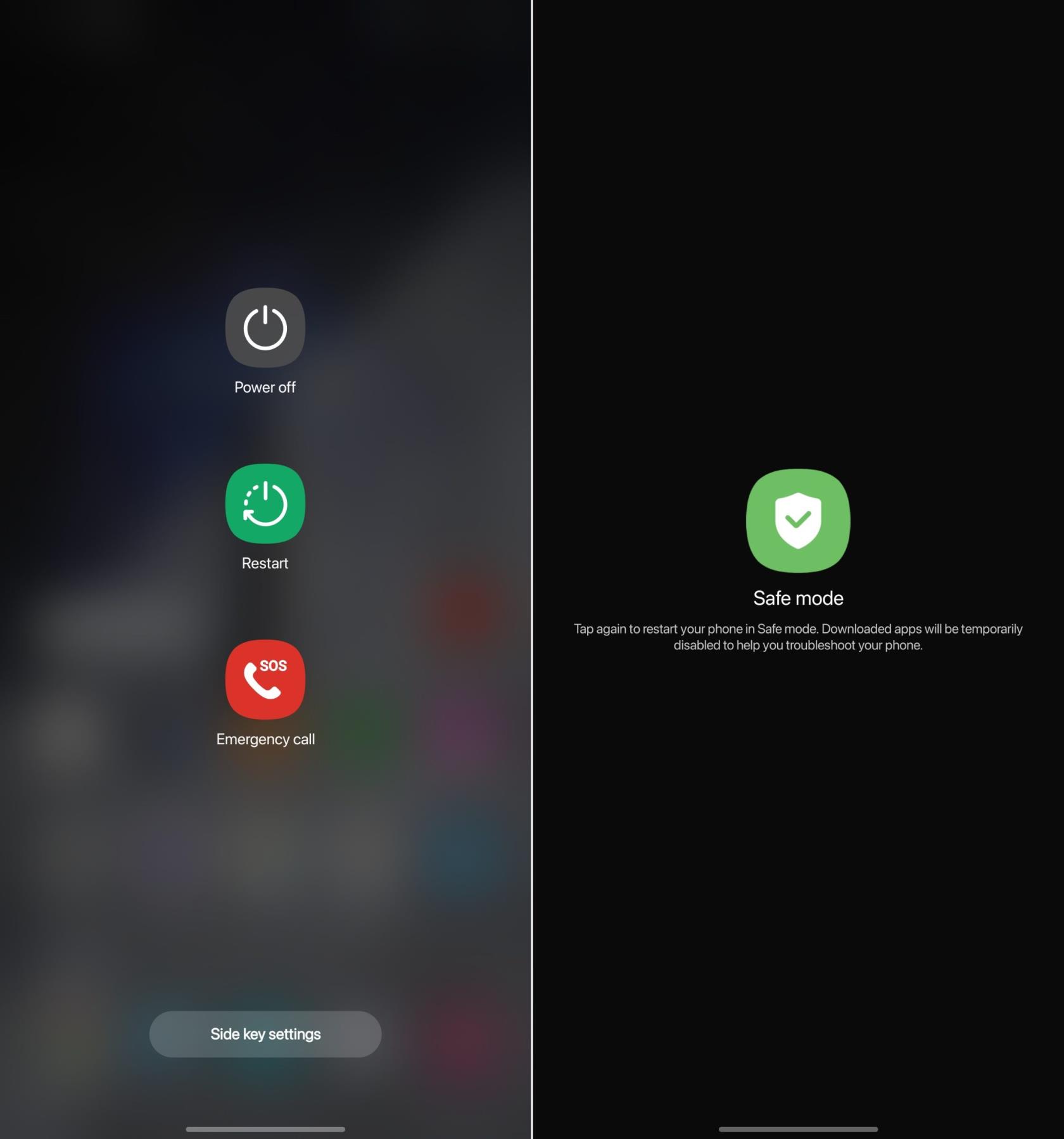
Препоручује се да након покретања у безбедном режиму још једном проверите и уверите се да је режим рада у авиону искључен. Ово ће помоћи у процесу решавања проблема, пошто се ваше мрежне везе обнављају, тако да можете добити потпуну слику о томе шта би проблем могао бити потенцијално.
Покрените Галаки С23 у безбедном режиму ако ваш телефон не реагује
Нажалост, постоје случајеви када морате да пребаците свој Галаки С23 у безбедни режим, али горе наведени кораци нису могући. Ово се може десити ако је ваш телефон потпуно замрзнут и неће регистровати никакве додире. Срећом, и даље можете да уђете у безбедни режим чак и ако не можете да приступите менију напајања Галаки С23.
Иста правила важе за оне који морају да уђу у безбедни режим чак и ако им телефон реагује. Одавде ћете моћи да решите све проблеме у покушају да покушате да утврдите да ли нека апликација прави хаос, или ако треба да извршите ресетовање на фабричка подешавања.
Како изаћи из безбедног режима
Након што сте идентификовали (и надамо се да сте решили) проблем са својим Галаки С23, мораћете да изађете из безбедног режима. Ово је отприлике онолико лако колико може, јер само треба поново да повучете мени за напајање.
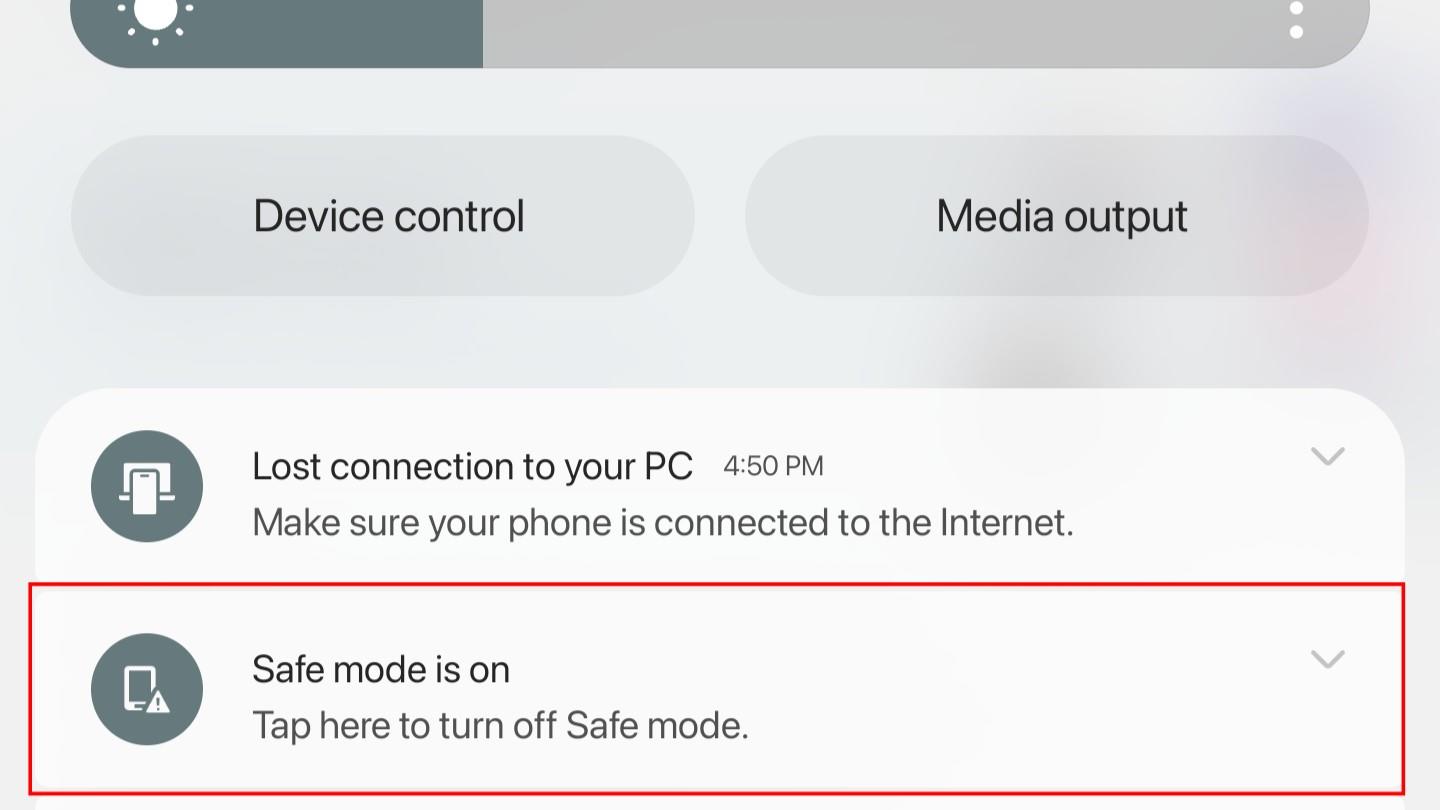
Након неколико тренутака, ваш телефон би требало да се поново покрене у „нормалан“ режим. Моћи ћете да идентификујете да ли је Галаки С23 још увек у безбедном режиму након што се телефон поново покрене и порука о безбедном режиму нестане са закључаног екрана или почетног екрана.
Након рутовања вашег Андроид телефона, имате потпун приступ систему и можете покренути многе врсте апликација које захтевају рут приступ.
Дугмад на вашем Андроид телефону нису само за подешавање јачине звука или буђење екрана. Уз неколико једноставних подешавања, она могу постати пречице за брзо фотографисање, прескакање песама, покретање апликација или чак активирање функција за хитне случајеве.
Ако сте заборавили лаптоп на послу и имате хитан извештај који треба да пошаљете шефу, шта би требало да урадите? Користите свој паметни телефон. Још софистицираније, претворите телефон у рачунар како бисте лакше обављали више задатака истовремено.
Андроид 16 има виџете за закључани екран које вам омогућавају да промените закључани екран како желите, што га чини много кориснијим.
Андроид режим „Слика у слици“ ће вам помоћи да смањите видео и гледате га у режиму „слика у слици“, гледајући видео у другом интерфејсу како бисте могли да радите и друге ствари.
Уређивање видео записа на Андроиду постаће једноставно захваљујући најбољим апликацијама и софтверу за уређивање видеа које смо навели у овом чланку. Уверите се да ћете имати прелепе, магичне и елегантне фотографије које ћете моћи да делите са пријатељима на Фејсбуку или Инстаграму.
Андроид Дебуг Бриџ (АДБ) је моћан и свестран алат који вам омогућава да радите многе ствари попут проналажења логова, инсталирања и деинсталирања апликација, преноса датотека, рутовања и флешовања прилагођених РОМ-ова, креирања резервних копија уређаја.
Са апликацијама са аутоматским кликом. Нећете морати много да радите када играте игре, користите апликације или задатке доступне на уређају.
Иако не постоји магично решење, мале промене у начину пуњења, коришћења и складиштења уређаја могу направити велику разлику у успоравању трошења батерије.
Телефон који многи људи тренутно воле је OnePlus 13, јер поред врхунског хардвера, поседује и функцију која постоји деценијама: инфрацрвени сензор (IR Blaster).







